MU.LAB
freeware
Особенности идеологии программы. Авторы утверждают, что их целью было создание максимально простого (ultra-light) редактора для музыкантов и обещают "бескомпромиссно" следовать этому принципу в дальнейшем. Совсем ultra light не получилось, да это и невозможно. Все-таки секвенсор — это не плеер и не может быть таким же простым. Более того, стремление к упрощению всего, что только возможно, приводит к множеству странных и нестандартных решений, которые часто создают дополнительные проблемы, во всяком случае, для пользователей привыкших к традиционным MIDI редакторам. Тем не менее, определенная и довольно любопытная логика в программе есть и она заслуживает внимания, т. к. некоторые аналогичные идеи безусловно будут востребованы в будущем.
MIDI протоколу уже более 25 лет. Надо ли говорить о том, насколько изменились все связанные с ним технические средства. Сейчас этот протокол реально выполняется только при работе с очень старыми устройствами. Как уже отмечалось выше, виртуальные синтезаторы только "делают вид", что они MIDI инструменты, а по существу таковыми не являются. Большинство "железных" MIDI устройств работают по USB, а этот интерфейс тоже только имитирует MIDI, располагая при этом неизмеримо большими возможностями. Ни в том ни в другом случае системные MIDI сообщения вообще не нужны, никаких ограничений на количество каналов, патчей, данных контроллеров более также не существует. Вся имитация MIDI на сегодняшний день используется только ради совместимости MIDI файлов, да еще по привычке, как дань традиции. Рано или поздно произойдет отказ от соблюдения видимости использования MIDI и как раз программа MU.LAB — один из шагов в этом направлении.
Программа ориентирована прежде всего на использование виртуальных инструментов и эффектов, т. е. на современный домашний компьютер. Ее интерфейс устроен таким образом, чтобы максимально оградить пользователя от каких бы то ни было технических подробностей. Слово "MIDI" встречается только два раза — там где речь идет о MIDI входах — выходах, и об импорте — экспорте стандартных MIDI файлов. MIDI сообщения и каналы, вообще нигде не упоминаются. Добраться до возможности смены тембра (program change) можно либо в результате целенаправленных поисков (ну не может же быть, чтоб этого вообще не было), либо случайно — так глубоко эта функция "зарыта". Упоминаний о ней, равно как и о всех вообще контроллерах в help файле просто нет. С другой стороны, а многим ли это надо? Да, да, конечно, серьезно так работать нельзя и т. д. Но подобрать к мелодии ритм, аккорды и бас можно. Не забывайте, что это ultra light программа. А кому очень надо найти контроллеры modulation или expression — тот найдет, потому что MIDI протокол в части канальных сообщений о звуке и режиме программа выполняет.
Ограничения в бесплатной версии. Свободная версия программы, по сравнению с платной, ограничена по количеству треков. Их может быть только восемь. Это не так уж мало и вполне достаточно для не слишком сложной аранжировки и для обучения. Да и, как обычно, большинство ограничений можно обойти сделав, например, промежуточное сведение в аудиофайл. Получается нечто вроде функции "freeze" в некоторых "взрослых" программах. Кроме того, каждая часть трека (партия) может быть направлена на свой собственный выход (VST инструмент, эффект, внешнее устойство), более того, в одном треке могут соседствовать аудио- и MIDI партии, так что возможности бесплатной версии программы не так малы, как может показаться на первый взгляд.
MIDI каналы и MU.LAB. Многоканальные возможности VST инструментов похоже не поддерживаются, хотя об этом нигде ничего не сказано (в help'е — "мультитембровые" — слово „каналы“ всячески избегается). В одном из меню есть пункт "choose MIDI channel", но он не функционирует по отношению к виртуальным инструментам. То есть все работает только по первому каналу. Серьезной проблемой это не является, так как можно использовать любое количество VST инструментов. По отношению к реальным MIDI выходам все работает правильно и все 16 каналов доступны. MIDI выходов аж целых восемь, так же как и входов, что уже явный перебор. К сожалению, работать с внешними устройствами не слишком удобно. Патч, то есть тембр, можно выбрать только вручную, прописав номер program change, а эта опция, как уже говорилось, спрятана достаточно глубоко. Нет никаких списков или листов (instrumental map) даже для GM/GS/XG.
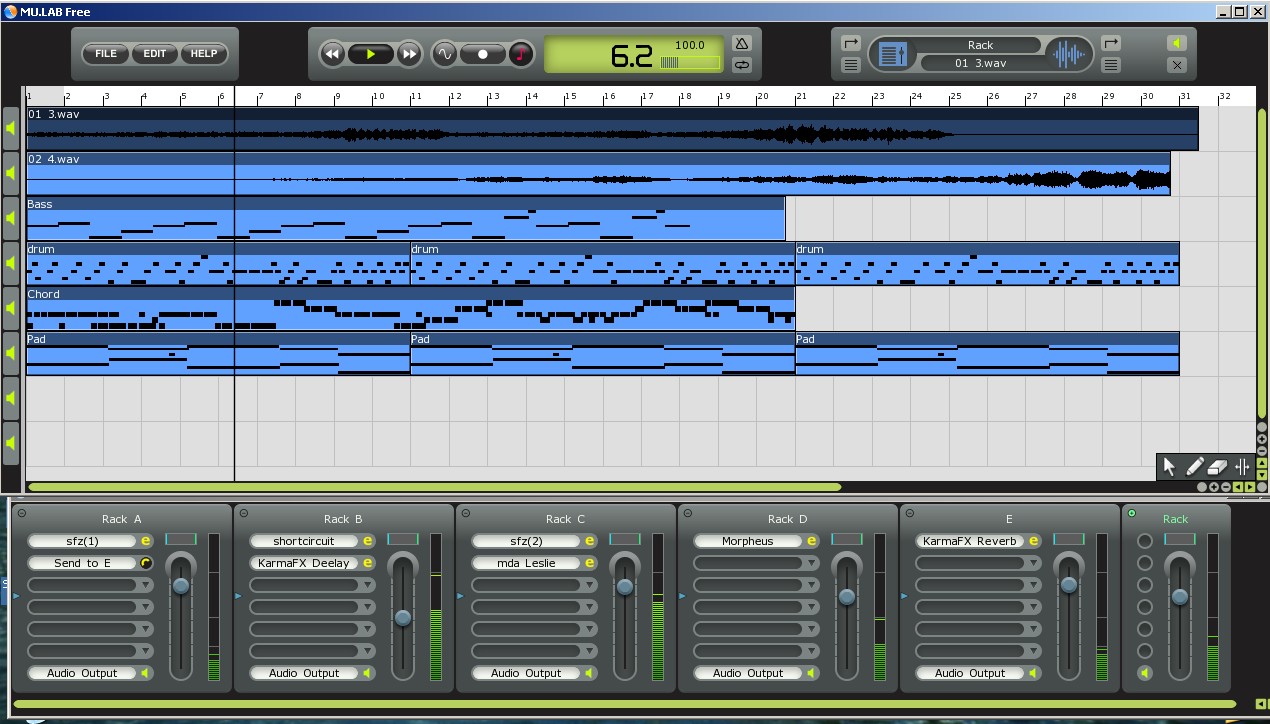
Интерфейс. Внешний вид программы приятный, хотя и несколько игрушечный. Основных окон — три: composer (окно треков), racks ( рэки или виртуальные стойки, в которые можно "вставлять" VST инструменты и эффекты) и plug area (коммутация всех звуковых потоков). Горячие клавиши: F1, F2, F3. Каждый трек или его часть (партия) воспроизводится и/или обрабатывается с помощью VST инструментов и эффектов, которые можно в различной последовательности "вставлять" в один из рэков. Там же находятся микшеры, один из которых можно использовать для регулирования уровня входного сигнала. Часть звукового потока может быть направлена на другой рэк с помощью выхода "send". При необходимости все устройства, задействованные в программе, как аудио, так и MIDI, могут быть перекоммутированы любым образом в окне "plug area".
Меню File. Меню состоит всего из трех пунктов: file, edit, help. В меню file все очевидно, обратите внимание только на пункт VST plugin manager, где нужно с помощью кнопки "add" указать путь к dll. файлам плагинов.
Edit. Меню edit еще более аскетично. Кроме операций undo и redo, там находятся пункты, позволяющие выбрать различные комбинации трех основных окон программы. Далее там же: audio- и MIDI setup, где все элементарно и преференции, состоящие всего из одного пункта! — выбор внешнего аудиоредактора. Это необходимо, т. к. встроенный редактор хоть и называется Audio Lab, но ничего, кроме нормализации, сделать не может. Меню для всех остальных операций и действий открывается по правому клику мыши в выделенном объекте: треке, окне, панели и т. п.
Панели управления. Панель "transport" столь же проста. Помимо естественных кнопок записи, воспроизведения, перемотки, имеются две маленькие кнопочки с пиктограммами звуковой волны и ноты. Это кнопки активации аудио и MIDI при записи. Запись по умолчанию производится в новый трек, никаких специальных режимов записи не предусмотрено. Справа находятся кнопки для включения метронома и петли.
Еще правее находится "part property panel" — панель свойств или атрибутов (?) партии. Состоит она из двух окошек замысловатой формы без каких бы то ни было названий или обозначений. Их дизайн явно навеян символами "инь" и "янь". Для того чтобы в этих окошках что-нибудь появилось, нужно перейти к основному окну секвенсора, которое здесь громко называется "Composer".
Инструменты (Tools). Партию можно записать или создать с помощью карандаша. Окно основных инструментов находится справа внизу. Это: курсор, карандаш, резинка и разделитель (в других программах, обычно, ножницы). Панелька с инструментами открывается также в позиции курсора при нажатии клавиши "Т". Если ткнуть карандашом в трек, программа спросит, какую партию вы хотите создать: аудио или MIDI (здесь она называется "sequence part"). Если аудио — откроется окно браузера для импорта аудиофайла. Если MIDI, то будет создана пустая партия, в которой можно что-то нарисовать тем же карандашом. Партии раскрываются стандартным двойным кликом или клавишей "tab".
Панель свойств партии (part property). После того как партия создана или записана, оживает панель part property. В первом окошке этой панели нужно выбрать устройство, на которое будет направлен сигнал (target). Для MIDI партий это может быть MIDI выход или один из рэков с каким-либо виртуальным инструментом. Далее сигнал может быть направлен на обработку с помощью эффектов в том же рэке или отослан через send на другой рэк. Аудиопартии по умолчанию направлены на аудиовыход минуя рэки, если же требуется какая-либо обработка, сигнал следует направить на рэк с нужным эффектом. Обратите внимание, что сигнал может быть направлен не только на рэк целиком, но и на отдельные устройства внутри рэка (rack plugins).
Слева от окна находятся две кнопки. Первая (со стрелочкой) открывает рэк, плагин, микшер, в общем-то устройство, на которое назначена партия. Вторая (пиктограмма списка) предлагает доступные действия с этим устройством: rename, remove, input monitor и т. п. Некоторые параметры могут управляться по MIDI. В этом случае появляются пункты: assign MIDI controller и remap MIDI controller.
Второе окно part property panel в некотором смысле противоположно первому. Здесь можно подставить другую партию к выбранному в первом окне рэку. При этом, в главном окне "composer" она занимает трек и позицию партии, которая была выбрана изначально. Очень странная функция, совершенно непонятно в каком случае она вообще может понадобиться. А вот две кнопки справа от окна очень полезны. Первая (которая со стрелкой) раскрывает содержимое партии в отдельном окне: графическом окне MIDI или аудиоредакторе. В обоих случаях, помимо обычных, стандартных действий с материалом, здесь можно назначить точку начала воспроизведения партии (start), при этом положении партии в окне composer не изменится, но начинаться она будет с указанного места. Это удобно, особенно для аудиофайлов, которые используются многократно и фрагментарно.
Операции
с MIDI
данными.
Вторая кнопка (список) в отношении аудиофайла предлагает только
удалить его, зато для MIDI файла открывается довольно больш��й список
операций с MIDI данными: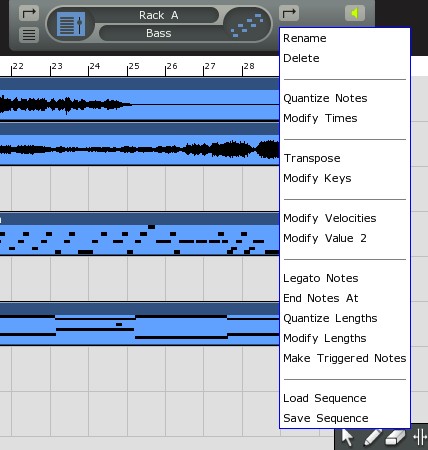 квантование, транспозиция, изменение velocity, длины ноты, легато и т. п. Некоторые операции имеют
достаточно большое количество вариантов. Например, пункт "modify
velocity" позволяет изменять значения velocity у выбранной
группы нот, прибавляя или вычитая указанное значение, изменяя
значения в процентном соотношении, устанавливая фиксированную
величину, задавая диапазон значений и, наконец, случайным образом.
Это достаточно серьезный набор действий, характерный для "больших"
программ.
квантование, транспозиция, изменение velocity, длины ноты, легато и т. п. Некоторые операции имеют
достаточно большое количество вариантов. Например, пункт "modify
velocity" позволяет изменять значения velocity у выбранной
группы нот, прибавляя или вычитая указанное значение, изменяя
значения в процентном соотношении, устанавливая фиксированную
величину, задавая диапазон значений и, наконец, случайным образом.
Это достаточно серьезный набор действий, характерный для "больших"
программ.
Графическое окно MIDI. Само окно абсолютно стандартно. Слева — клавиатура (piano roll), внизу — подвал для редакт��рования velocity или какого-либо контроллера. Нужный контроллер или параметр можно выбрать, кликнув курсором в левый нижний квадрат окна. Открывается список, в котором есть все, чему положено быть в данном месте. Рисование velocity, однако, имеет некоторые особенности. Если никакие ноты не выделены, каждый столбик velocity нужно рисовать отдельно, вертикальными движениями курсора, который в этом окне автоматически превращается в карандаш. Никаких линий изменения этого параметра для нескольких нот курсором провести нельзя. Однако, есть другая возможность. Если выбрана группа нот, или вся партия, то после изменения столбика velocity одной ноты, программа спрашивает, каким образом изменить остальные ноты: установить фиксированное значение, изменить на такую же величину или изменить в процентном соотношении. Это очень непривычно и сначала кажется неудобным. Функция, впрочем интересная и практичная, хотя возможности рисовать длинные линии усиления и ослабления velocity все равно не хватает.
Операции с MIDI данными (продолжение). По правому клику мыши в графическом окне открывается меню основных операций с MIDI данными.
Первый пункт открывает окно "list editor" — список MIDI сообщений. Как раз в нем, используя кнопку "insert", можно вставить сообщение "program change", то есть выбрать или сменить тембр для данной партии. Там же можно вставить любой контроллер, ноту, параметр — в общем, любые MIDI данные. Далее идет раздел "sequence", который дублирует описанное выше меню панели part property. В следующем разделе "edit" есть очень важный пункт "select grid". Кто бы мог подумать, но именно таким образом выставляется единица квантования MIDI текста. Там есть еще одна странность. Видимо термин "триоль" авторы посчитали слишком сложным для ultra-light программы, поэтому вместо триолей там присутствуют экзотические нотные длительности — 1/12, 1/24 и 1/48.
Рэки. Традиционно, в программах секвенсорах подключение разного рода устройств для воспроизведения и обработки материала трека происходит на панели слева от окна треков. Эта панель может называться "track control", или "inspector" и т. п. Здесь такая панель называется "racks", и она вынесена в отдельное окно, находящееся внизу экрана. В каждый рэк можно вставить до шести устройств. Могут быть использованы не только аудиоинструменты и плагины, но и MIDI эффекты (арпеджиатор, MIDI эхо и т. п.) Все проверенные VST инструменты и эффекты работают и отображаются корректно.
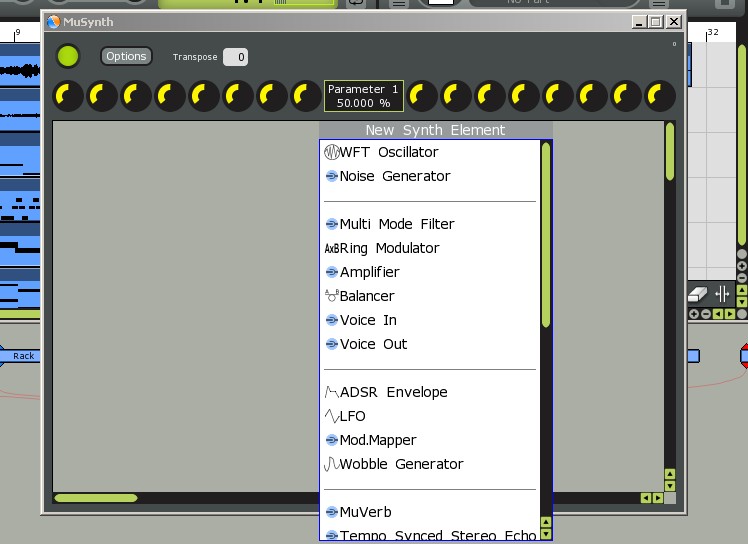 Встроенные
устройства.
Помимо VST,
программа имеет собственный синтезатор MuSynth
с довольно большим набором пресетов (не слишком интересных) и набор
эффектов MUX.
Оба этих устройства собраны из достаточно простых блоков:
осцилляторы, фильтры, модуляторы и т. д. Используя этот конструктор
можно самому создавать звуки и их обработку. Для этого нужно открыть,
скажем, MuSynth,
нажать кнопку "options"
и в открывшемся меню выбрать пункт "Swith
to
Deep
Editor",
или нажать клавишу tab. По
правому клику открывается pop up меню со списком доступных элементов
этого звукового конструктора.
Встроенные
устройства.
Помимо VST,
программа имеет собственный синтезатор MuSynth
с довольно большим набором пресетов (не слишком интересных) и набор
эффектов MUX.
Оба этих устройства собраны из достаточно простых блоков:
осцилляторы, фильтры, модуляторы и т. д. Используя этот конструктор
можно самому создавать звуки и их обработку. Для этого нужно открыть,
скажем, MuSynth,
нажать кнопку "options"
и в открывшемся меню выбрать пункт "Swith
to
Deep
Editor",
или нажать клавишу tab. По
правому клику открывается pop up меню со списком доступных элементов
этого звукового конструктора.
Pre/Post Fader. Возвращаясь к панели рэков, обратите внимание на маленький синий треугольник или стрелочку на левой стороне. Она разделяет подключенные плагины на pre и post fader. Другими словами, указывает точку в звуковой цепи, в которой находится микшер, индикатор и управление панорамой. Эту точку можно перемещать выше или ниже, создавая самые разные комбинации.
Окно коммутации. Последнее окно программы — "Modular Plugin Area". Ничего принципиально нового оно не содержит, все подключения можно изменить как при помощи part property panel, так и панели рэков, однако окно настолько наглядно, что работать с ним удобно и даже приятно.
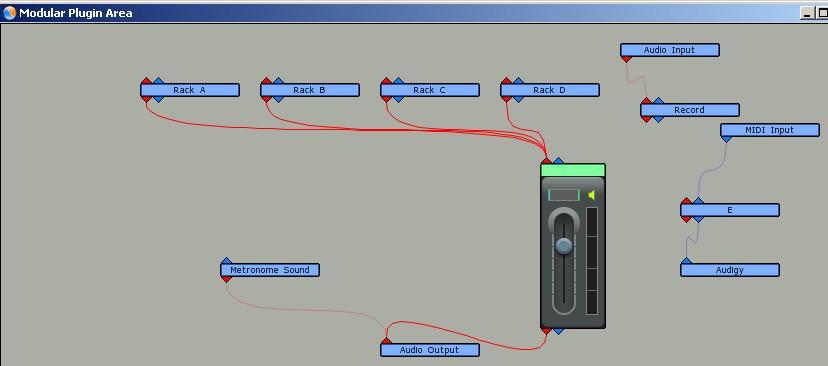
Красные контакты и "провода" — аудио, синие — MIDI. Сверху — входы, снизу — выходы. Удалить соединение можно с помощью правого клика по контакту. Инструменты, эффекты, микшеры и другие устройства не обязательно вставлять в рэки, они могут подключаться сами по себе. На скриншоте таким образом подключен мастер микшер. Управление всеми параметрами может осуществляться по MIDI, таким образом, в этом окне можно легко сконструировать простой и удобный индивидуальный цифровой пульт.
В заключение отмечу, что авторы программы, видимо, имеют далеко идущие планы. Большинство элементов MU.LAB сделаны с большим запасом. Чего стоят только восемь MIDI входов и выходов. Но программа наход��тся только в самом начале своего развития. Наряду с действительно удобными и легкими для пользователя решениями есть много странных и нелогичных, некоторые элементы расположены неудобно (например: квантование и выставление единицы квантования находятся в разных меню). Практически отсутствуют горячие клавиши, которые совершенно необходимы, особенно для рутинных операций. Эти недостатки очевидны, и если судьба программы будет удачной и она будет развиваться, нет сомнения, что авторы все поправят.